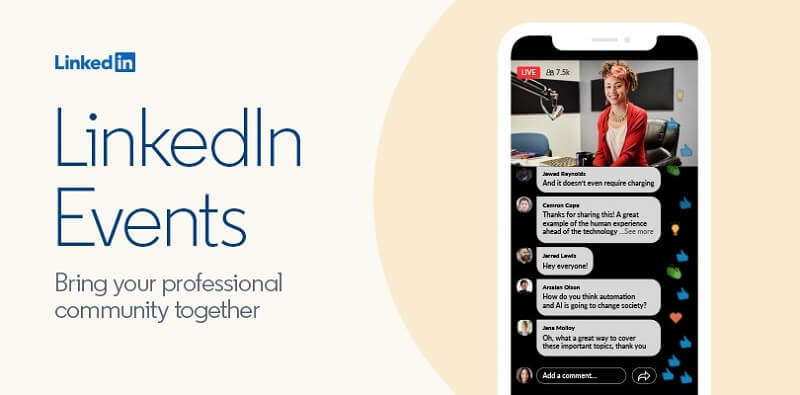Как использовать разделители строки меню на Mac и стать лучше организованным
яблоко Герой Macos / / March 14, 2021
Последнее обновление

Строка меню Mac становится все более полезной по мере добавления новых инструментов. К сожалению, он может заполняться очень быстро, в зависимости от количества установленных приложений на вашем компьютере. По этой причине вы можете подумать о добавлении разделителей строки меню, чтобы добавить столь необходимую организацию в свое рабочее пространство.
В строке меню, расположенной в верхней части каждого Mac, вы можете найти элементы управления для сторонних приложений, а также новые инструменты, которые часто добавляются с новым обновлением программного обеспечения. Например, в macOS Big Sur, Apple добавила совершенно новый Центр управления, где вы можете лучше контролировать такие вещи, как Wi-Fi и Bluetooth. В том же обновлении добавлен обновленный Центр уведомлений. В строке меню вы также можете найти элементы управления музыкой, параметры батареи и многое другое.
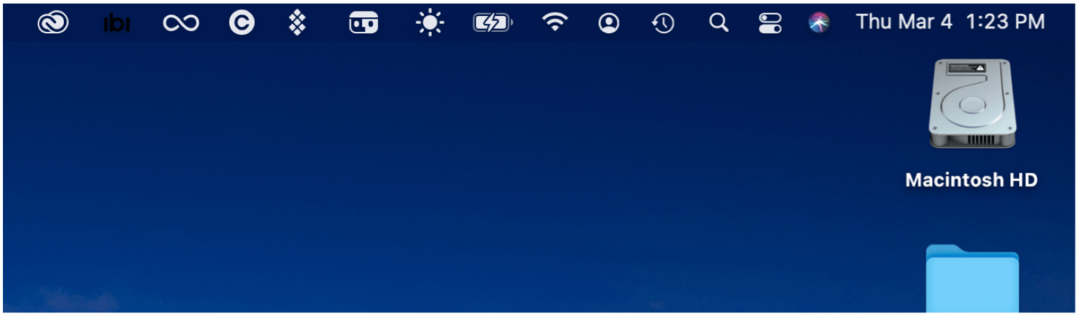
Разделители строки меню: решения
Чтобы добавить порядок в строке меню, вы должны установить стороннее решение под названием Menu Bar Splitter. Лучше всего то, что это бесплатное решение.
Разделитель строки меню
Разделитель строк меню с открытым исходным кодом позволяет добавлять сколько угодно разделителей, предлагая простой способ упорядочить значки. Оттуда вы можете добавить на панель «лица» для дополнительной настройки.
Чтобы добавить разделитель строки меню:
- Нажмите на эта ссылка чтобы посетить онлайн-страницу приложения.
- Выберите ссылку, которая гласит: «Нажмите здесь, чтобы загрузить», Чтобы загрузить приложение на свой компьютер.
- Перейти к место расположения на вашем компьютере, где хранятся загруженные файлы.
- Найди распакованная папка названный разделителем меню.
- Открой папка, переходите вниз, пока не увидите приложение Menu Splitter.
- Переместить приложение Разделитель меню в папку "Приложения".
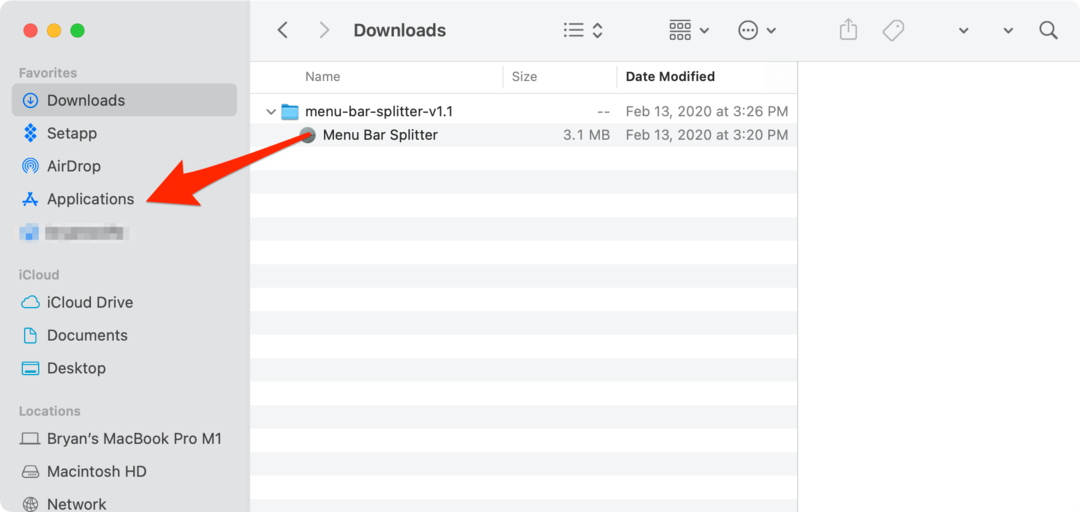
Затем откройте Приложение для разделения строк меню из папки «Приложения».
Использование разделителя меню
Когда вы впервые откроете приложение, вы увидите разделитель в строке меню. На данный момент он просто находится слева от вашего первого значка приложения. С помощью подменю вы можете настроить внешний вид ваших разделителей. Пустой значок действует как пространство между значками; вы можете сделать пустое пространство «толстым» или «тонким». Вы также можете добавить вертикальную линию или точку. В подменю вы также можете добавить еще один разделитель. Также есть опция «Удалить разделитель».,
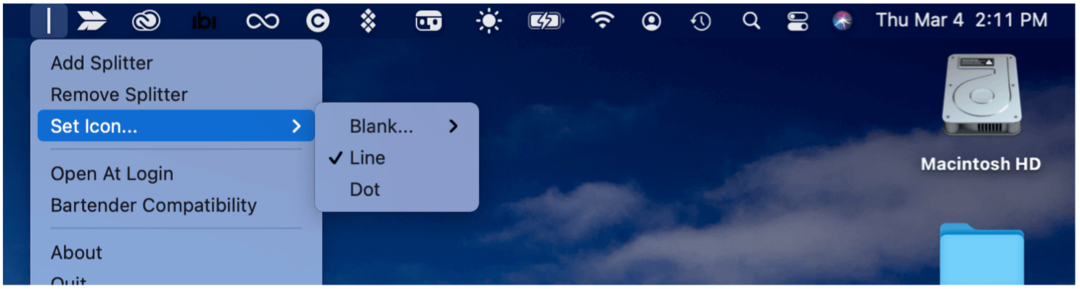
Чтобы перетащить существующие значки приложений в разные места в строке меню:
- Удерживайте Командная клавиша на клавиатуре, перетаскивая значок (значки) в новое место.
В следующем примере три значка были перемещены слева от разделителя:
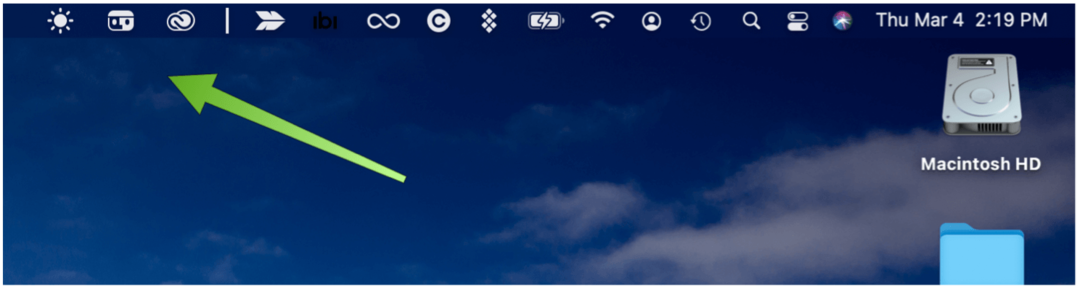
В этом примере добавлены два разделителя с учетом трех разделов в строке меню:

Что насчет совместимости с Bartender 4?
Одним из самых популярных сторонних приложений, связанных с панелью меню, является Bartender. Теперь в своем четвертом поколении приложение за 15 долларов включает поддержку macOS Big Sur, хотя Bartender 3 по-прежнему доступен для всех, кто использует более старую версию macOS.
Бармен 4, который остается в общая бета бесплатно, предлагает новый экран макета, который дает вам более полный контроль над элементами строки меню. Наиболее важные три функции этой новой версии включают в себя:
- Триггеры, которые позволяют отображать элементы строки меню только тогда, когда они вам нужны. Например, если батарея разряжена, Wi-Fi отключен или Time Machine выполняет резервное копирование.
- Quick Reveal позволяет получить мгновенный доступ к скрытым элементам панели меню, перемещая указатель мыши по панели или щелкая.
- С помощью быстрого поиска вы можете находить, отображать и активировать элементы строки меню с клавиатуры.
Использование с разделителем строки меню
Чтобы использовать Bartender с разделителем строк меню, вам необходимо активировать одноразовую настройку совместимости с помощью значка разделителя строк меню. Для этого:
- Нажать на Значок разделителя строки меню в строке меню.
- выбирать Совместимость с барменом.
- Выбирать да.
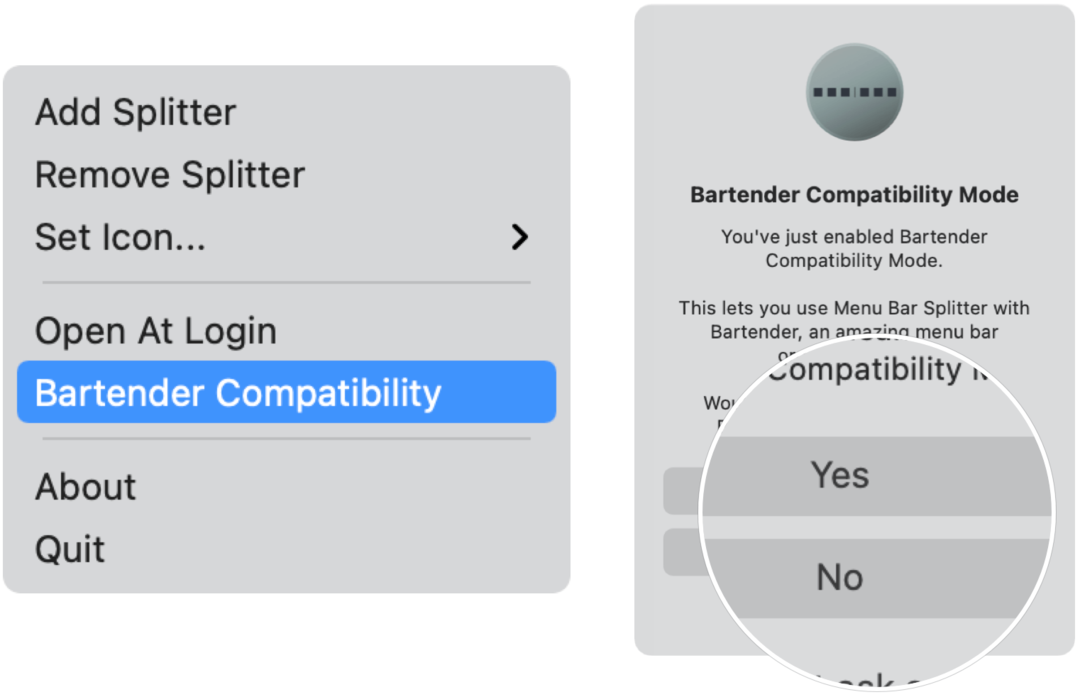
Разделители строки меню: заключительные мысли
Добавление одного или нескольких разделителей строки меню позволяет лучше организовать значки. Это несложный инструмент для загрузки или использования. Результат - более чистый рабочий стол, которым мы все можем пользоваться.
Как очистить кеш, файлы cookie и историю просмотров Google Chrome
Chrome отлично сохраняет историю просмотров, кеш и файлы cookie, чтобы оптимизировать производительность вашего браузера в Интернете. Ее как ...
Согласование цен в магазине: как узнать цены в Интернете при совершении покупок в магазине
Покупка в магазине не означает, что вы должны платить более высокие цены. Благодаря гарантиям совпадения цен вы можете получать онлайн-скидки при покупках в ...
Как подарить подписку Disney Plus с помощью цифровой подарочной карты
Если вам нравится Disney Plus и вы хотите поделиться им с другими, вот как купить подписку Disney + Gift за ...
Ваш путеводитель по совместному использованию документов в Google Документах, Таблицах и Презентациях
Вы можете легко сотрудничать с веб-приложениями Google. Вот ваше руководство по совместному использованию в Google Документах, Таблицах и Презентациях с разрешениями ...